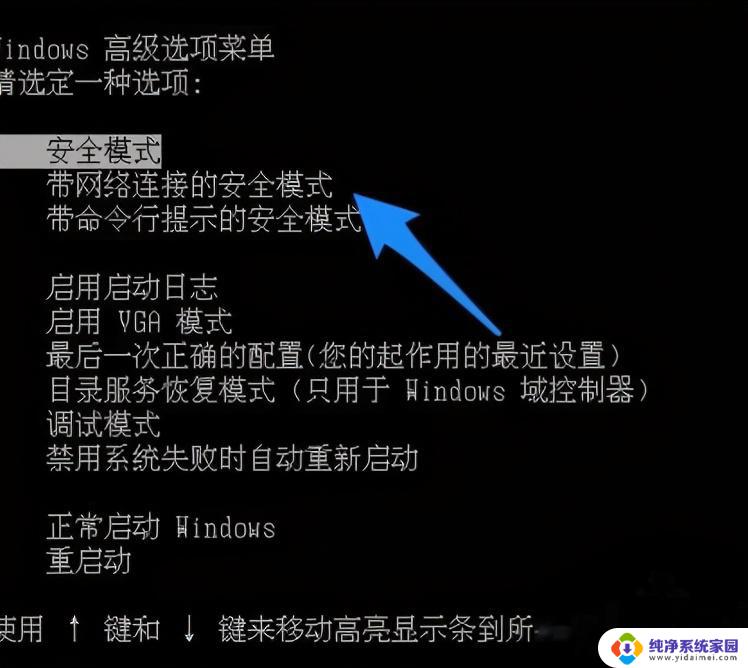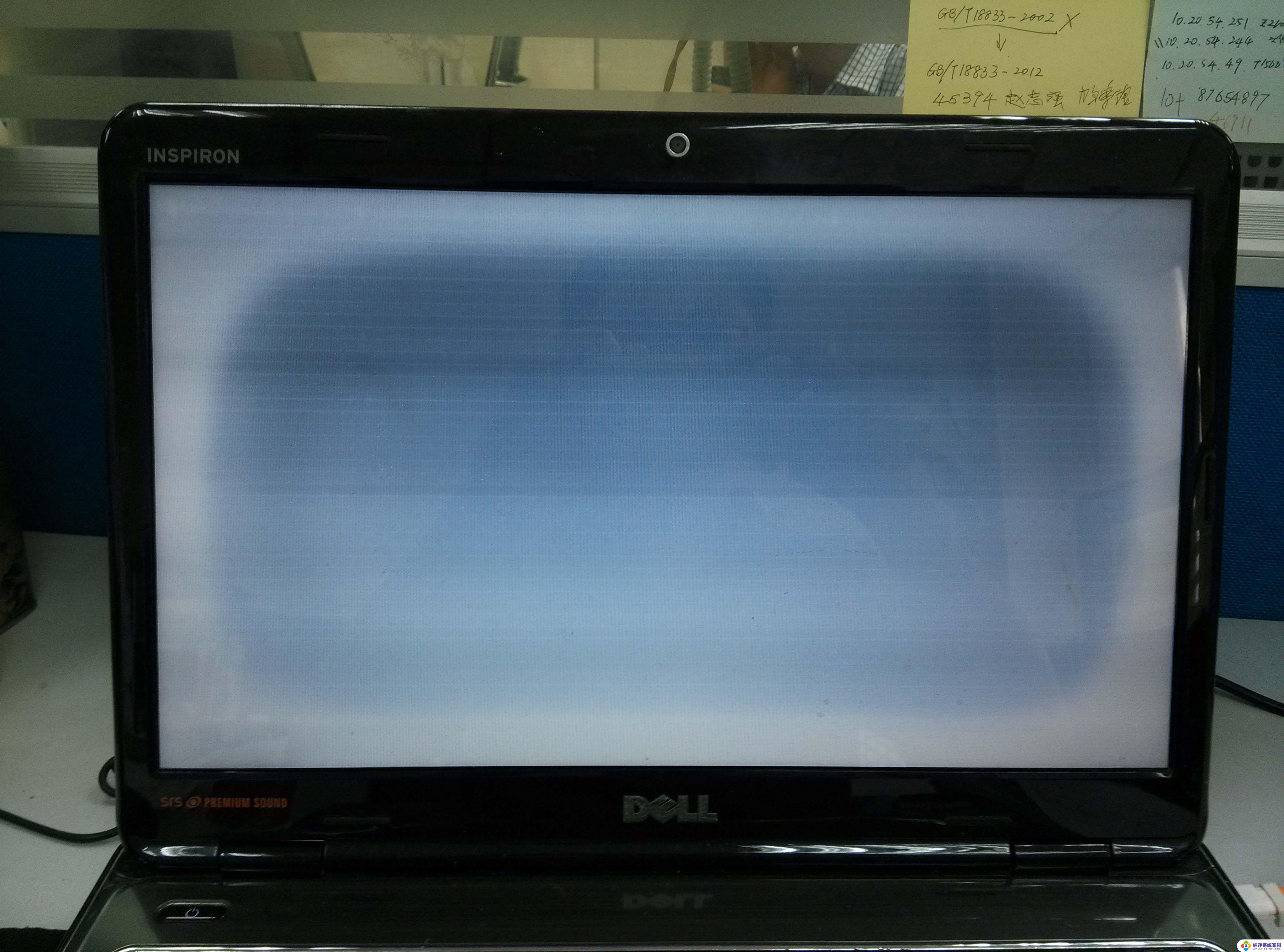笔记本电脑的windows打不开 笔记本开机黑屏怎么解决
在使用笔记本电脑的过程中,有时会遇到Windows系统无法正常启动的情况,导致笔记本开机后出现黑屏问题,让人感到困扰,针对这种情况,我们可以尝试一些简单的解决方法,比如重启电脑、检查电源线是否连接良好、进入安全模式等。通过一些简单的操作,很可能就能解决笔记本开机黑屏的问题,让电脑恢复正常使用。
具体方法:
1.现象:按下电源开关键之后电源灯都不亮,但是充电指示灯亮着。
原因:主板不通电。
方案:释放静电尝试(去除电脑的电池和电源线,确保笔记本处于完全不通电状态。重复按电源开关6-8次,每次持续按住6-8秒,接上电源尝试开机),如果能正常开机,故障解决;如果还是不能正常开机,建议送修当地服务站检测硬件。

2.现象:按下电源开关键之后电源灯亮,能听见硬件运转声音,但是屏幕上没有任何显示。
原因:显示屏或者显卡故障。
方案:建议送修当地服务站检测硬件。

3.现象:按下电源开关键之后能看到Acer Logo界面,之后无法进入系统。屏幕上提示修复计 算机或者英文报错信息,在Acer Logo界面按F2能够进入BIOS设置界面。
原因:系统遭到破坏。
方案:如果使用的是预装正版win7系统,建议备份资料在Acer Logo界面按ALT+F10一键还原;如 果使用的不是预装系统,建议备份资料重新安装系统。

4. 现象:按下电源开关键之后能看到Acer Logo界面,之后无法进入系统。屏幕上提示英文报错信息,在Acer Logo界面按F2无法进入BIOS设置界面。
原因:硬盘等其他硬件故障。
方案:建议送修当地服务站检测硬件。
以上就是笔记本电脑无法启动的全部内容,如果有不清楚的用户可以按照小编的方法进行操作,希望能够帮助到大家。